Cara Koneksi Flashdisk ke HP Android Panduan Lengkap
Metode Koneksi Flashdisk ke HP Android
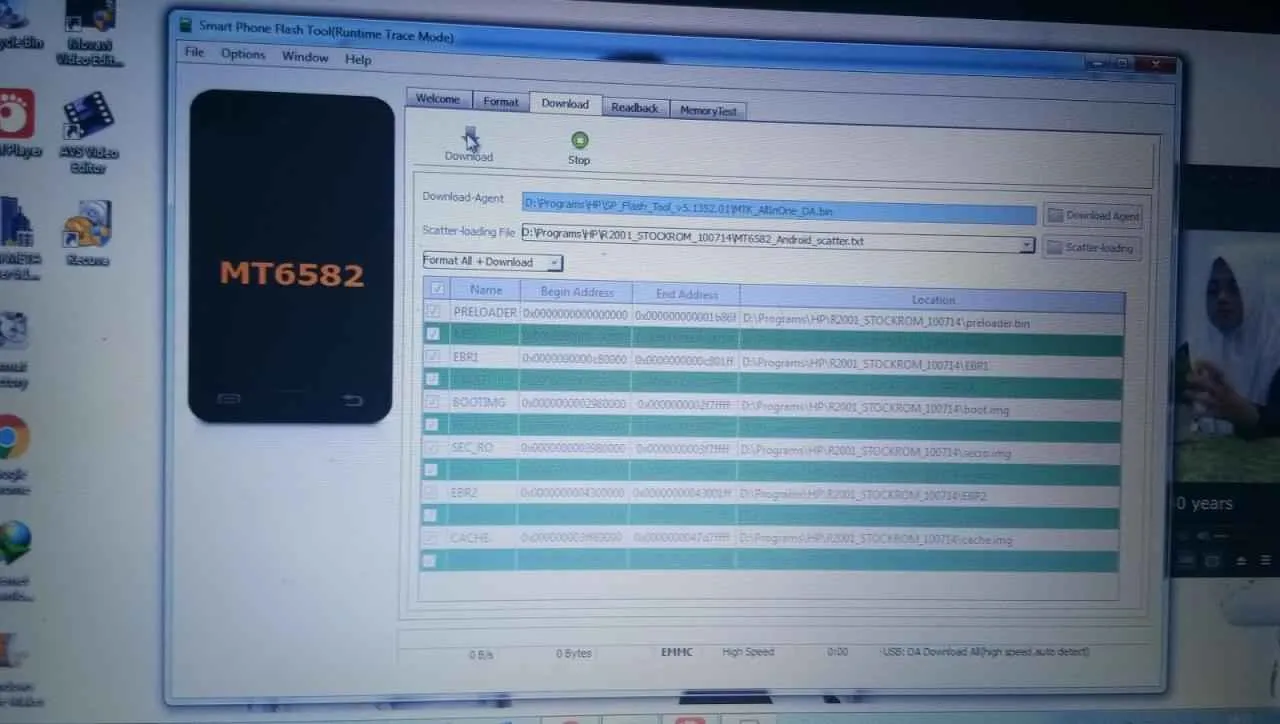
Ngebutuh akses file di flashdisk tapi cuma punya HP Android? Tenang, nggak perlu panik! Sekarang ini udah banyak banget cara buat konek flashdisk ke HP Android. Dari yang super simpel sampai yang butuh sedikit peralatan tambahan. Artikel ini bakal ngebahas tuntas berbagai metode, kelebihan, kekurangannya, dan langkah-langkahnya. Siap-siap deh, file-file kamu bakal gampang diakses!
Metode Koneksi Flashdisk ke HP Android
Ada beberapa cara yang bisa kamu coba untuk menghubungkan flashdisk ke HP Android. Ketiga metode utama ini punya perbedaan signifikan, mulai dari kemudahan akses hingga kompatibilitas perangkat.
- OTG (On-The-Go): Metode ini paling umum dan simpel. Kamu cuma butuh kabel OTG (kabel yang satu ujungnya colokan USB, dan ujung lainnya colokan microUSB atau USB-C sesuai HP kamu) dan flashdisk. Prosesnya langsung, tancapkan kabel OTG ke HP, lalu colokkan flashdisk ke kabel OTG.
- Adapter USB-C ke USB: Mirip dengan OTG, tapi ini khusus untuk HP Android dengan port USB-C. Kamu perlu adapter yang mengubah port USB-C menjadi port USB-A standar, lalu kamu bisa colokkan flashdisk ke adapter tersebut.
- Wireless/Nirkabel: Metode ini memanfaatkan perangkat tambahan seperti wireless flash drive atau card reader yang terhubung ke wifi. Kamu perlu menginstal aplikasi pendukung di HP untuk mengakses file di flashdisk secara nirkabel.
Perbandingan Metode Koneksi Flashdisk
Berikut tabel perbandingan ketiga metode koneksi flashdisk ke HP Android, agar kamu bisa memilih metode yang paling sesuai dengan kebutuhan dan perangkat yang kamu miliki.
| Metode | Keunggulan | Kelemahan | Persyaratan |
|---|---|---|---|
| OTG | Simpel, murah, dan mudah digunakan. | Kecepatan transfer data mungkin lebih lambat dibandingkan metode lain. Tidak semua HP Android mendukung OTG. | Kabel OTG, flashdisk. |
| Adapter USB-C ke USB | Cocok untuk HP Android dengan port USB-C. | Membutuhkan adapter tambahan, sehingga menambah biaya. Kecepatan transfer data bergantung pada kualitas adapter. | Adapter USB-C ke USB, flashdisk. |
| Wireless | Praktis, tanpa kabel. | Membutuhkan perangkat tambahan (wireless flash drive/card reader), lebih mahal, dan kecepatan transfer data bisa lebih lambat dan bergantung pada koneksi wifi. | Wireless flash drive/card reader, aplikasi pendukung, koneksi wifi. |
Langkah-Langkah Menghubungkan Flashdisk via OTG
Berikut langkah-langkah detail menghubungkan flashdisk ke HP Android menggunakan metode OTG. Prosesnya sangat mudah, bahkan bagi pemula sekalipun!
- Siapkan Peralatan: Pastikan kamu sudah memiliki kabel OTG yang kompatibel dengan HP Android kamu dan flashdisk yang ingin diakses.
- Sambungkan Kabel OTG: Colokkan satu ujung kabel OTG ke port microUSB atau USB-C di HP Android kamu.
- Sambungkan Flashdisk: Colokkan flashdisk ke ujung USB kabel OTG.
- Tunggu Beberapa Saat: HP Android kamu akan mendeteksi flashdisk. Proses ini mungkin memakan waktu beberapa detik hingga beberapa menit, tergantung pada kapasitas dan kecepatan flashdisk.
- Akses File: Setelah flashdisk terdeteksi, kamu bisa mengakses file-file di dalamnya melalui aplikasi file manager bawaan HP atau aplikasi file manager pihak ketiga yang sudah terinstal.
Bayangkan, kamu melihat port USB-C di HP kamu yang mengkilat. Lalu, kamu dengan hati-hati menancapkan kabel OTG, merasakan sedikit tekanan saat konektor masuk sempurna. Setelah itu, flashdisk kamu terpasang dengan kokoh di ujung lainnya. Layar HP kamu kemudian menampilkan notifikasi bahwa perangkat penyimpanan baru telah terdeteksi. Mudah, bukan?
Persyaratan dan Peralatan
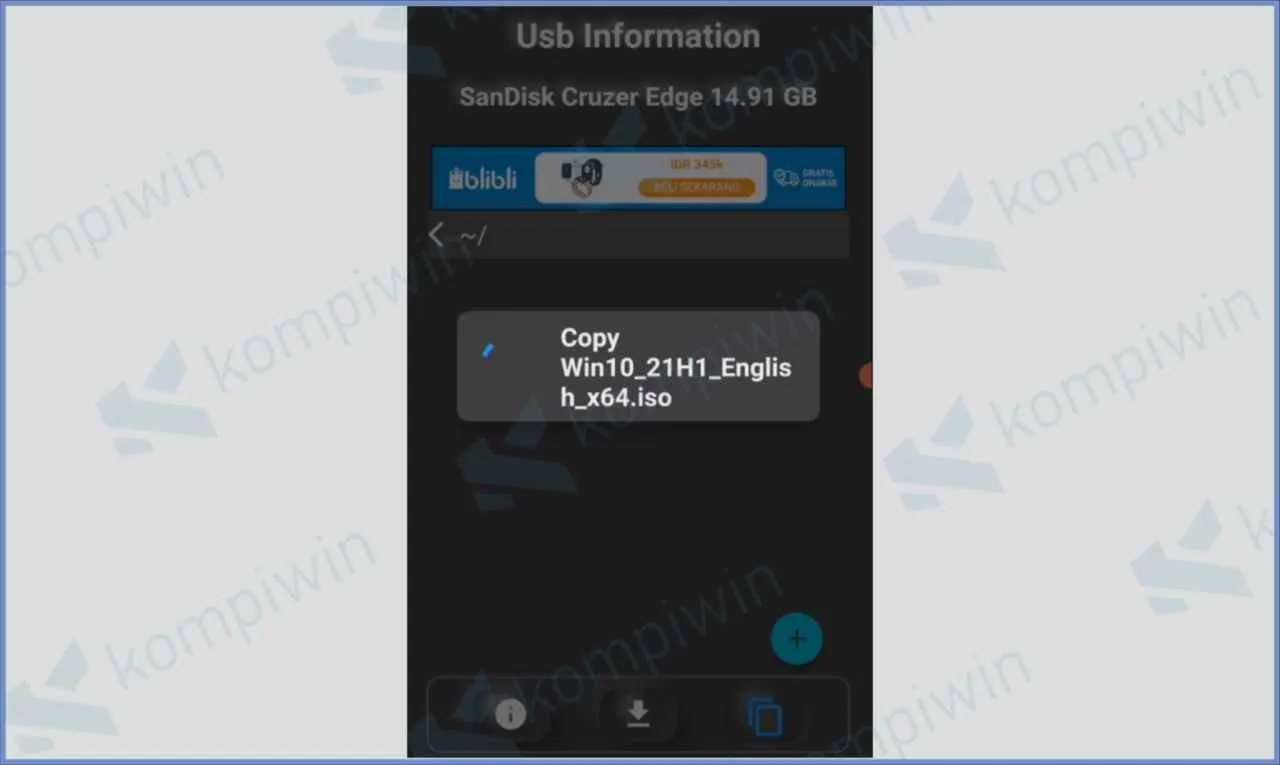
Nggak cuma asal colok aja, lho! Koneksi flashdisk ke HP Android butuh persiapan biar lancar jaya dan datamu aman terkendali. Berikut ini persyaratan dan peralatan yang wajib kamu persiapkan sebelum memulai petualangan transfer data kilat!
Pastikan kamu sudah memahami jenis flashdisk dan HP Android yang kamu punya, serta jenis adaptor yang dibutuhkan. Ketidakcocokan bisa bikin proses transfer data gagal total, bahkan bisa merusak perangkatmu. Lebih baik mencegah daripada mengobati, kan?
Kompatibilitas Flashdisk dan HP Android
Pertama-tama, cek dulu jenis flashdisk yang kamu punya. Pastikan flashdisk tersebut kompatibel dengan sistem operasi Android HP kamu. Umumnya, flashdisk dengan sistem file FAT32 atau exFAT bisa dibaca dengan mudah oleh sebagian besar HP Android. Namun, ada beberapa HP Android yang mungkin hanya mendukung salah satu jenis sistem file tersebut. Sebelum terlanjur kecewa, sebaiknya kamu cek spesifikasi HP Android-mu terlebih dahulu.
Adaptor OTG yang Tepat
Karena HP Android umumnya nggak punya port USB standar seperti laptop, kamu butuh adaptor OTG (On-The-Go). Adaptor OTG ini berfungsi sebagai jembatan penghubung antara port microUSB/USB Type-C HP Android kamu dengan port USB flashdisk. Pilihlah adaptor OTG yang berkualitas dan sesuai dengan port HP Android-mu. Ada adaptor OTG dengan berbagai jenis konektor, seperti microUSB ke USB-A, USB Type-C ke USB-A, atau bahkan USB Type-C ke USB-C. Pastikan kamu memilih adaptor yang sesuai agar koneksi stabil dan terhindar dari masalah konektivitas.
- Rekomendasi: Pilih adaptor OTG yang terbuat dari bahan berkualitas baik, seperti aluminium, untuk daya tahan yang lebih lama.
- Pertimbangan: Perhatikan juga kecepatan transfer data yang ditawarkan oleh adaptor OTG. Semakin tinggi kecepatan transfer data, semakin cepat proses transfer file kamu.
Pentingnya Memeriksa Kompatibilitas Perangkat
Sebelum menghubungkan flashdisk, pastikan kamu sudah memeriksa kompatibilitas flashdisk dan adaptor OTG dengan HP Android-mu. Ketidakcocokan bisa menyebabkan flashdisk tidak terbaca atau bahkan kerusakan pada perangkat. Cara paling mudah adalah dengan mengecek spesifikasi HP Android dan flashdisk di situs resmi produsen atau manual book.
Daftar Periksa Sebelum Koneksi
Untuk menghindari masalah yang tidak diinginkan, sebaiknya siapkan checklist berikut sebelum menghubungkan flashdisk ke HP Android:
- Pastikan flashdisk dalam kondisi baik dan tidak rusak.
- Pastikan adaptor OTG sesuai dengan port HP Android dan flashdisk.
- Cek kompatibilitas flashdisk dan HP Android.
- Pastikan baterai HP Android terisi cukup.
- Backup data penting di HP Android sebelum melakukan transfer data.
Tips Memilih Adaptor OTG Berkualitas
Memilih adaptor OTG yang berkualitas sangat penting untuk memastikan koneksi yang stabil dan aman. Jangan tergiur harga murah, karena kualitas adaptor OTG yang buruk bisa menyebabkan masalah konektivitas, bahkan kerusakan pada perangkat. Perhatikan beberapa hal berikut saat memilih adaptor OTG:
- Bahan material: Pilih adaptor OTG yang terbuat dari bahan berkualitas tinggi, seperti aluminium, untuk daya tahan yang lebih baik.
- Kecepatan transfer data: Pilih adaptor OTG dengan kecepatan transfer data yang tinggi untuk proses transfer file yang lebih cepat.
- Brand ternama: Pilih adaptor OTG dari brand ternama yang memiliki reputasi baik dalam hal kualitas dan layanan purna jual.
- Ulasan pengguna: Sebelum membeli, baca ulasan pengguna lain untuk mengetahui pengalaman mereka dengan adaptor OTG tersebut.
Langkah-langkah Koneksi dan Pengaturan Flashdisk ke HP Android

Nggak perlu panik kalau kamu butuh nambah ruang penyimpanan di HP Android-mu! Sekarang, konek flashdisk ke HP Android udah gampang banget, kok. Asal punya kabel OTG, kamu bisa akses file-file di flashdisk langsung dari HP. Yuk, simak langkah-langkahnya!
Menghubungkan Flashdisk ke HP Android dengan Kabel OTG
Prosesnya simpel banget, cuma butuh beberapa langkah aja. Pastikan kamu udah siapin flashdisk dan kabel OTG-nya ya!
- Pastikan flashdisk dalam keadaan baik dan terbaca di perangkat lain (komputer, laptop).
- Sambungkan satu ujung kabel OTG ke port USB HP Android kamu. Biasanya, port USB ini terletak di bagian bawah atau samping HP.
- Sambungkan ujung kabel OTG lainnya ke flashdisk.
- Tunggu beberapa saat sampai HP Android mendeteksi flashdisk. Biasanya, notifikasi akan muncul di layar HP kamu.
Pastikan HP Android kamu mendukung fitur OTG. Biasanya, informasi ini bisa dicek di spesifikasi HP atau di menu pengaturan.
Mengakses File di Flashdisk
Setelah flashdisk terdeteksi, kamu bisa langsung akses file-file yang ada di dalamnya. Caranya gampang banget, kok!
- Cari aplikasi pengelola file bawaan HP Android kamu, atau unduh aplikasi pengelola file dari Google Play Store jika belum ada. Beberapa HP Android sudah menyediakan aplikasi pengelola file bawaan.
- Buka aplikasi pengelola file tersebut.
- Cari dan pilih flashdisk yang sudah terhubung. Biasanya, flashdisk akan muncul dengan nama seperti “Removable Disk” atau nama yang tertera di flashdisk.
- Sekarang, kamu bisa melihat dan mengakses semua file yang ada di flashdisk.
Mengatasi Masalah Koneksi Flashdisk
Kadang, ada aja masalah yang muncul saat konek flashdisk ke HP Android. Tenang, berikut beberapa solusi yang bisa kamu coba!
- Flashdisk tidak terdeteksi: Coba cek kembali koneksi kabel OTG dan flashdisk. Pastikan keduanya terpasang dengan benar dan rapat. Coba gunakan kabel OTG dan flashdisk yang berbeda untuk memastikan tidak ada kerusakan pada perangkat.
- File tidak bisa diakses: Pastikan sistem file flashdisk kompatibel dengan Android (misalnya, FAT32 atau NTFS). Jika perlu, format flashdisk dengan sistem file yang kompatibel.
- HP Android tidak mendukung OTG: Sayangnya, beberapa HP Android mungkin tidak mendukung fitur OTG. Cek spesifikasi HP kamu untuk memastikannya.
Memformat Flashdisk di HP Android
Jika kamu perlu memformat flashdisk, kamu bisa melakukannya langsung dari HP Android. Peringatan! Memformat flashdisk akan menghapus semua data di dalamnya. Pastikan kamu sudah melakukan backup data penting sebelum memformat.
- Buka aplikasi pengelola file.
- Cari dan pilih flashdisk yang terhubung.
- Cari opsi “Format” atau “Setting” pada menu flashdisk.
- Pilih sistem file yang diinginkan (FAT32 direkomendasikan untuk kompatibilitas yang lebih luas).
- Konfirmasi proses format.
Ingat, memformat flashdisk akan menghapus semua data di dalamnya. Pastikan kamu sudah melakukan backup data penting sebelum melakukan format!
Menggunakan Flashdisk Setelah Terhubung

Flashdisk udah terhubung? Yeay! Sekarang saatnya eksplorasi file-file kamu. Tapi, jangan asal comot ya! Ada beberapa hal penting yang perlu kamu perhatikan biar proses transfer data lancar jaya dan data kamu aman sentosa. Berikut ini panduan lengkapnya, mulai dari memindahkan file, pakai aplikasi pengelola file, sampai tips menjaga keamanan data di flashdisk.
Memindahkan File Antar HP dan Flashdisk
Proses transfer file antara HP Android dan flashdisk sebenarnya gampang banget. Mirip kayak kamu menyalin-tempel file di komputer. Cukup buka aplikasi pengelola file bawaan HP (biasanya bernama “File” atau sejenisnya), lalu temukan flashdisk kamu di daftar penyimpanan. Setelah itu, tinggal pilih file yang mau dipindahkan, lalu salin (copy) dan tempel (paste) ke lokasi tujuan, entah itu dari HP ke flashdisk atau sebaliknya. Prosesnya sama cepatnya seperti kamu mengirim pesan singkat, deh!
Menggunakan Aplikasi Pengelola File Pihak Ketiga
Selain aplikasi pengelola file bawaan, banyak aplikasi pihak ketiga yang bisa kamu gunakan untuk manajemen file yang lebih canggih. Aplikasi-aplikasi ini biasanya menawarkan fitur tambahan seperti kompresi file, enkripsi, dan sinkronisasi cloud. Beberapa contoh aplikasi populer adalah Solid Explorer, Total Commander, dan FX File Explorer. Pilih aplikasi yang sesuai dengan kebutuhan dan selera kamu, ya!
- Solid Explorer menawarkan antarmuka yang user-friendly dan fitur-fitur premium yang powerful.
- Total Commander, aplikasi veteran yang dikenal karena kinerjanya yang handal dan fitur-fitur lengkap.
- FX File Explorer, pilihan yang ringan namun tetap kaya fitur, cocok untuk HP dengan spesifikasi rendah.
Mengelola Izin Akses Flashdisk
Keamanan data itu penting banget! Pastikan kamu selalu bijak dalam memberikan izin akses ke flashdisk. Jangan sembarangan memberikan akses tulis (write) ke aplikasi yang tidak terpercaya. Biasanya, sistem operasi Android akan meminta konfirmasi setiap kali aplikasi ingin mengakses flashdisk. Perhatikan baik-baik aplikasi mana yang meminta akses dan pastikan kamu hanya memberikan izin kepada aplikasi yang benar-benar kamu percaya. Lebih aman lagi, hapus aplikasi yang sudah tidak terpakai agar tidak terjadi akses yang tidak diinginkan.
Praktik Terbaik Penggunaan Flashdisk di HP Android
Untuk memaksimalkan penggunaan dan menjaga flashdisk tetap awet, berikut beberapa tips yang perlu kamu perhatikan:
- Selalu cabut flashdisk dengan aman melalui menu “Lepas Penyimpanan” atau sejenisnya di pengaturan HP. Jangan asal cabut!
- Hindari mematikan HP saat proses transfer file sedang berlangsung. Ini bisa menyebabkan data rusak atau hilang.
- Jangan mengisi flashdisk sampai penuh. Beri ruang kosong sedikit agar sistem operasi dan aplikasi bisa bekerja optimal.
- Lakukan pemindaian virus secara berkala untuk memastikan flashdisk bebas dari malware.
Mengatasi Masalah Flashdisk yang Tidak Terbaca atau Error
Flashdisk yang tiba-tiba tidak terbaca atau error? Tenang, ada beberapa hal yang bisa kamu coba:
- Pastikan flashdisk terhubung dengan benar ke port USB HP.
- Coba restart HP dan/atau lepaskan dan pasang kembali flashdisk.
- Jika masih bermasalah, coba gunakan aplikasi pemulihan data untuk mencoba memulihkan file-file yang hilang. Namun, perlu diingat bahwa hal ini tidak menjamin keberhasilan 100%.
- Jika masalah masih berlanjut, kemungkinan flashdisk kamu sudah rusak dan perlu diganti.
Pertimbangan Keamanan Data

Nah, setelah sukses menghubungkan flashdisk ke HP Android kamu, ada hal penting yang nggak boleh dilewatkan: keamanan data! Bayangkan aja, semua foto kenangan, dokumen penting, atau bahkan file rahasia tersimpan di sana. Kehilangan data bisa jadi mimpi buruk, kan? Makanya, penting banget untuk tahu cara melindungi data di flashdisk kamu.
Risiko kehilangan data bisa datang dari mana aja, mulai dari flashdisk yang rusak, hilang, sampai akses tidak sah. Tapi tenang, ada beberapa langkah yang bisa kamu lakukan untuk meminimalisir risiko tersebut dan menjaga data tetap aman terkendali.
Risiko Kehilangan Data dan Pencegahannya
Kehilangan data dari flashdisk bisa disebabkan oleh berbagai faktor, mulai dari kerusakan fisik flashdisk karena terjatuh atau terendam air, hingga serangan malware atau virus yang dapat merusak atau menghapus file-file penting. Selain itu, pencurian flashdisk juga merupakan ancaman nyata yang perlu diwaspadai. Untuk mencegahnya, selalu pastikan flashdisk kamu tersimpan dengan aman, hindari membiarkannya tergeletak sembarangan, dan selalu lakukan backup data secara berkala.
- Selalu simpan flashdisk di tempat yang aman dan terhindar dari benturan atau cairan.
- Hindari penggunaan flashdisk di perangkat yang mencurigakan atau terinfeksi virus.
- Lakukan scan antivirus secara berkala pada flashdisk.
- Buat cadangan data (backup) secara teratur ke penyimpanan lain, seperti cloud storage atau hard drive eksternal.
Pengamanan Flashdisk dari Akses Tidak Sah
Mencegah akses tidak sah ke data di flashdisk sama pentingnya dengan mencegah kehilangan data. Bayangkan kalau data pribadimu jatuh ke tangan yang salah! Untungnya, ada beberapa cara untuk mengamankan flashdisk kamu.
- Gunakan password atau PIN untuk mengenkripsi flashdisk. Beberapa flashdisk sudah dilengkapi fitur ini, atau kamu bisa menggunakan aplikasi enkripsi pihak ketiga.
- Jangan pernah meninggalkan flashdisk di tempat umum tanpa pengawasan.
- Jika memungkinkan, gunakan flashdisk dengan fitur keamanan tambahan, seperti sensor sidik jari atau enkripsi hardware.
Metode Enkripsi Data pada Flashdisk
Enkripsi adalah proses pengubahan data menjadi kode yang tidak terbaca tanpa kunci dekripsi yang tepat. Ini adalah cara paling efektif untuk melindungi data sensitif dari akses tidak sah. Ada beberapa metode enkripsi yang bisa kamu gunakan, baik yang built-in di sistem operasi maupun aplikasi pihak ketiga.
- Enkripsi Sistem Operasi: Beberapa sistem operasi menawarkan fitur enkripsi bawaan untuk flashdisk. Fitur ini biasanya memerlukan password untuk mengakses data.
- Aplikasi Enkripsi Pihak Ketiga: Banyak aplikasi pihak ketiga yang menyediakan fitur enkripsi yang lebih canggih, dengan berbagai pilihan algoritma dan fitur keamanan tambahan.
Panduan Backup Data Berkala
Melakukan backup data secara berkala adalah langkah penting untuk mencegah kehilangan data yang permanen. Jangan sampai menyesal karena kehilangan foto-foto berharga atau dokumen penting hanya karena lupa melakukan backup!
| Metode Backup | Penjelasan | Keunggulan | Kelemahan |
|---|---|---|---|
| Cloud Storage (Google Drive, Dropbox, dll.) | Menyimpan data ke server online. | Akses mudah dari berbagai perangkat, aman dari kehilangan fisik. | Membutuhkan koneksi internet, bergantung pada layanan pihak ketiga. |
| Hard Drive Eksternal | Menyimpan data ke hard drive portabel. | Kapasitas penyimpanan besar, akses cepat tanpa internet. | Rentan terhadap kerusakan fisik, perlu dirawat dengan baik. |
| Komputer/Laptop | Menyimpan data ke komputer/laptop pribadi. | Akses cepat dan mudah, kapasitas penyimpanan besar. | Rentan terhadap kerusakan perangkat dan kehilangan data jika terjadi kerusakan. |
Akhir Kata

Nah, sekarang kamu sudah tahu cara menghubungkan flashdisk ke HP Android dengan mudah dan aman. Dengan panduan ini, masalah memori penuh bukan lagi penghalang produktivitasmu. Jangan ragu untuk bereksperimen dengan berbagai metode dan aplikasi pengelola file untuk menemukan cara terbaik yang sesuai dengan kebutuhanmu. Selamat mencoba dan semoga bermanfaat!


What's Your Reaction?
-
0
 Like
Like -
0
 Dislike
Dislike -
0
 Funny
Funny -
0
 Angry
Angry -
0
 Sad
Sad -
0
 Wow
Wow








